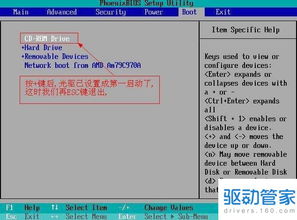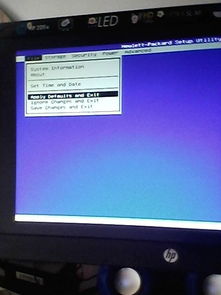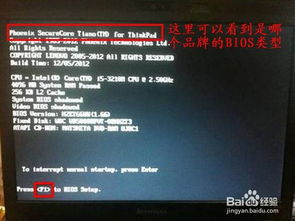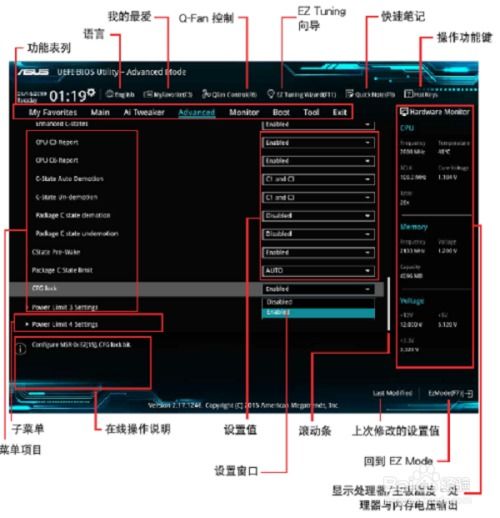如何访问电脑BIOS设置
想要深入了解如何进入电脑的BIOS?没问题,这篇文章将为你提供详细、实用的指导,让你轻松掌握进入BIOS的方法。

BIOS,全称Basic Input/Output System,是计算机的基本输入输出系统。它是一个固件界面,允许用户对计算机的硬件设置进行配置。BIOS设置界面中的选项涵盖了从启动顺序到CPU配置,从内存设置到BIOS密码,涵盖了计算机性能和安全的多个方面。因此,了解如何进入BIOS对于维护和管理你的计算机至关重要。
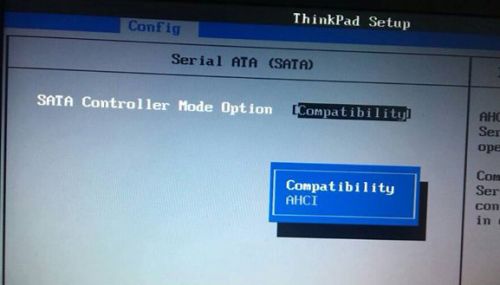
进入BIOS的常见方法
不同的计算机品牌和型号进入BIOS的方法可能有所不同,但通常有以下几种常见的方法:
方法一:使用快捷键
这是最常用、最方便的方法。在计算机重新启动的过程中,快速连续按下键盘上的特定BIOS快捷键,如F2、F10、Delete或Esc键。大多数品牌计算机在进入BIOS时,屏幕上会有短暂的提示信息,告诉你应该按哪个键。以下是一些常见品牌及其对应的BIOS快捷键:
Acer:F2或Delete
ASUS:F2或Delete
Dell:F2
HP:F10或Esc
Lenovo:F2或Fn+F2
MSI:Delete
Samsung:F2
确保在屏幕显示提示信息时迅速按下对应的键,即可成功进入BIOS设置界面。
方法二:使用Windows设置(适用于Windows 10及更高版本)
对于运行Windows 10或更高版本的计算机,你可以通过系统设置进入高级启动选项,然后选择进入BIOS。以下是具体步骤:
1. 打开设置:点击屏幕左下角的“开始”菜单,然后选择“设置”。
2. 进入更新和安全性:在“设置”窗口中,选择“更新和安全”选项。
3. 进入恢复:在左侧菜单中选择“恢复”,然后在右侧找到“高级启动”部分。
4. 立即重新启动:点击“立即重新启动”按钮。
5. 进入高级启动选项:计算机重新启动后,将显示一个高级启动选项菜单。依次选择“疑难解答” > “高级选项” > “UEFI固件设置”。
6. 重启进入BIOS:点击“重新启动”按钮,计算机将重启并进入BIOS设置界面。
方法三:使用启动菜单
某些计算机在启动时按下特定的快捷键(如F12或F8)可以进入启动菜单。启动菜单允许你选择从哪个设备启动,有时也包含直接进入BIOS设置的选项。如果你不确定你的计算机是否支持此方法,可以在开机时查看屏幕上的提示信息。
进入BIOS后的设置选项
成功进入BIOS设置界面后,你将看到一系列选项和设置。以下是一些常见的BIOS设置选项及其功能:
Boot(启动):设置计算机的启动顺序,以及从哪些设备启动。
Boot Order(启动顺序):通过上下箭头键调整设备的启动顺序。
Boot Mode(启动模式):选择UEFI或Legacy模式。
Secure Boot(安全启动):启用或禁用安全启动功能。
Main(主要):显示计算机的基本信息,如CPU型号、内存容量等。
Advanced(高级):包含更多高级设置选项,如CPU配置、内存设置等。
CPU Configuration(CPU配置):调整CPU的频率、启用或禁用内核等。
Memory Configuration(内存配置):调整内存频率和时序。
Security(安全):设置BIOS密码、管理用户权限等。
Set Supervisor Password(设置管理员密码):设置访问BIOS的密码。
Set User Password(设置用户密码):设置较低权限的密码。
Power(电源):配置节能模式和唤醒设置。
ACPI Configuration(ACPI配置):管理电源管理功能。
Wake on LAN(网络唤醒):启用或禁用通过网络唤醒计算机的功能。
USB Configuration(USB配置):启用或禁用USB端口。
Integrated Peripherals(集成外设):管理声卡、网卡等设备。
Monitor(监视器):查看CPU和系统温度,以及风扇速度。
PC Health Status(PC健康状态):显示系统的健康信息。
Fan Speed Control(风扇速度控制):调整风扇速度或启用风扇控制。
注意事项
1. 谨慎操作:BIOS设置直接影响计算机的性能和安全性。不当更改可能导致系统无法正常启动。因此,在更改BIOS设置时要小心谨慎。
2. 恢复默认设置:如果你不确定如何更改BIOS设置,或者更改后系统出现问题,可以尝试恢复BIOS的默认设置。通常,在BIOS界面中可以找到“Load Defaults”或“Reset to Default”选项,选择并保存退出即可。
3. 查阅手册:不同品牌和型号的计算机可能有不同的BIOS设置界面和选项。如果你的计算机手册中有关于BIOS设置的详细信息,建议查阅手册以获取准确的指导。
4. CMOS电池重置:如果BIOS设置无法通过正常方法恢复,你可以尝试通过重置CMOS电池来恢复BIOS的默认设置。这通常涉及打开机箱、找到主板上的CMOS电池、取出电池并等待几分钟再重新安装。但请注意,这是一个较为复杂的操作,需要一定的计算机硬件知识。
通过以上步骤和注意事项,你应该能够轻松进入电脑的BIOS设置界面,并进行必要的系统配置和调整。无论是设置启动顺序、调整CPU频率还是设置BIOS密码,BIOS都为你提供了强大的功能选项。希望这篇文章对你有所帮助!
- 上一篇: 手机配货应用操作手册
- 下一篇: 如何点亮腾讯QQ《蜀山传奇》图标并快速提升等级
-
 如何从BIOS中取消或设置开机密码?新闻资讯02-15
如何从BIOS中取消或设置开机密码?新闻资讯02-15 -
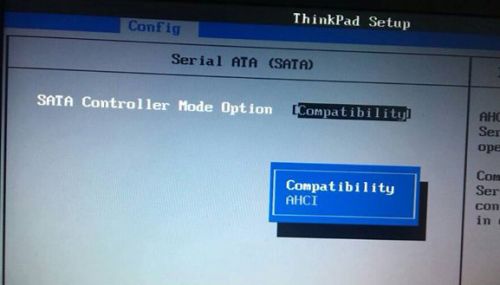 电脑如何进入BIOS设置?新闻资讯02-09
电脑如何进入BIOS设置?新闻资讯02-09 -
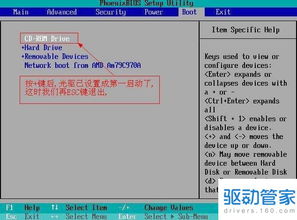 电脑BIOS如何设置从光盘启动?新闻资讯06-14
电脑BIOS如何设置从光盘启动?新闻资讯06-14 -
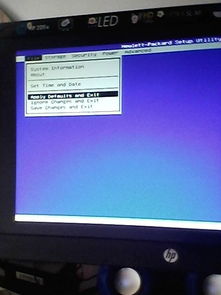 掌握技巧:轻松进入HP电脑BIOS设置新闻资讯11-16
掌握技巧:轻松进入HP电脑BIOS设置新闻资讯11-16 -
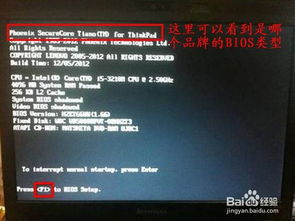 探索电脑BIOS设置:一键解锁系统潜能的秘籍新闻资讯11-22
探索电脑BIOS设置:一键解锁系统潜能的秘籍新闻资讯11-22 -
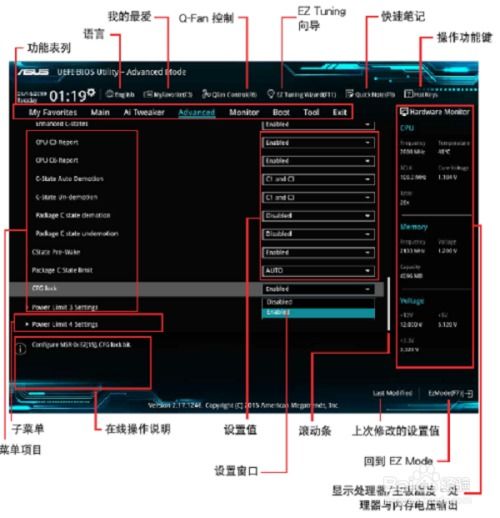 如何轻松图解华硕BIOS设置,一步步教你搞定?新闻资讯11-27
如何轻松图解华硕BIOS设置,一步步教你搞定?新闻资讯11-27